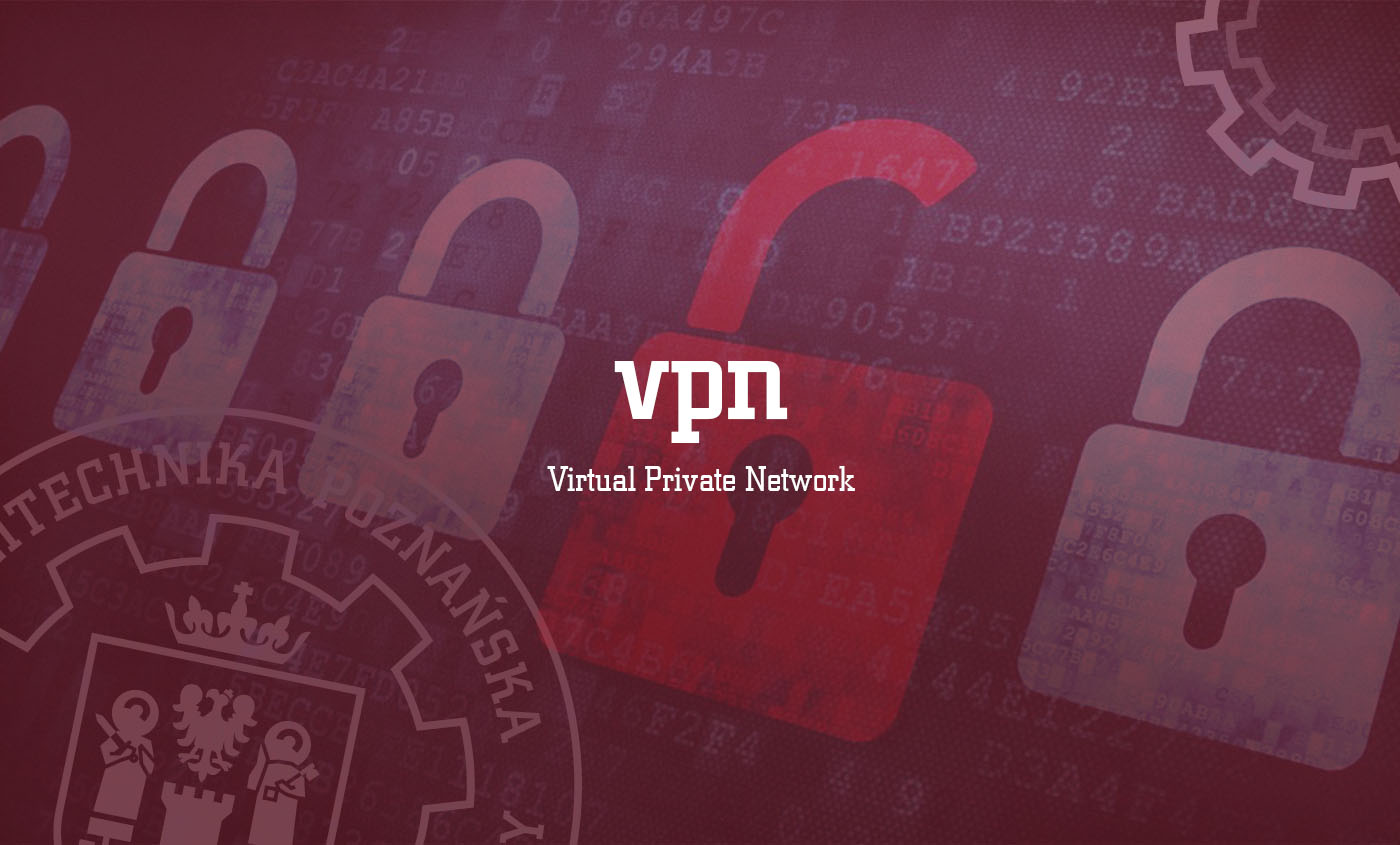Po zalogowaniu się do systemu eLogin w Dostępnych systemach wybierz eProgramy.
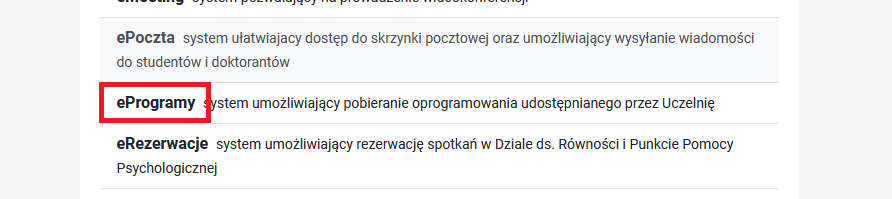
Następnie wybierz z menu po lewej Oprogramowanie 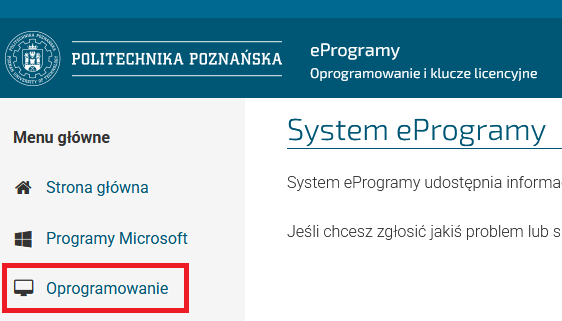
Nad tabelą po prawej stronie w okienku zacznij wpisywać nazwę CheckPoint Endpoint VPN, w tabeli pojawi się pozycja, której szukamy. W jej wierszu kliknij lupę w kolumnie Akcje
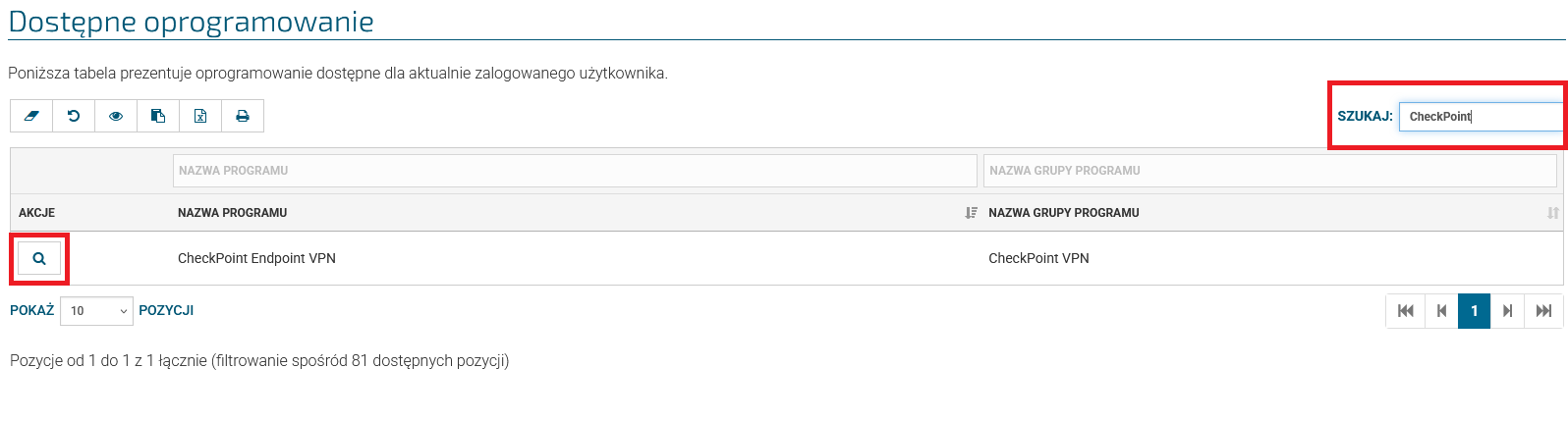
Pobierz instalator klienta VPN przygotowany dla komputerów z systemem macOS. Kliknij ikonkę w kolumnie „Akcje” i poczekaj, aż plik zostanie zapisany na Twoim komputerze.
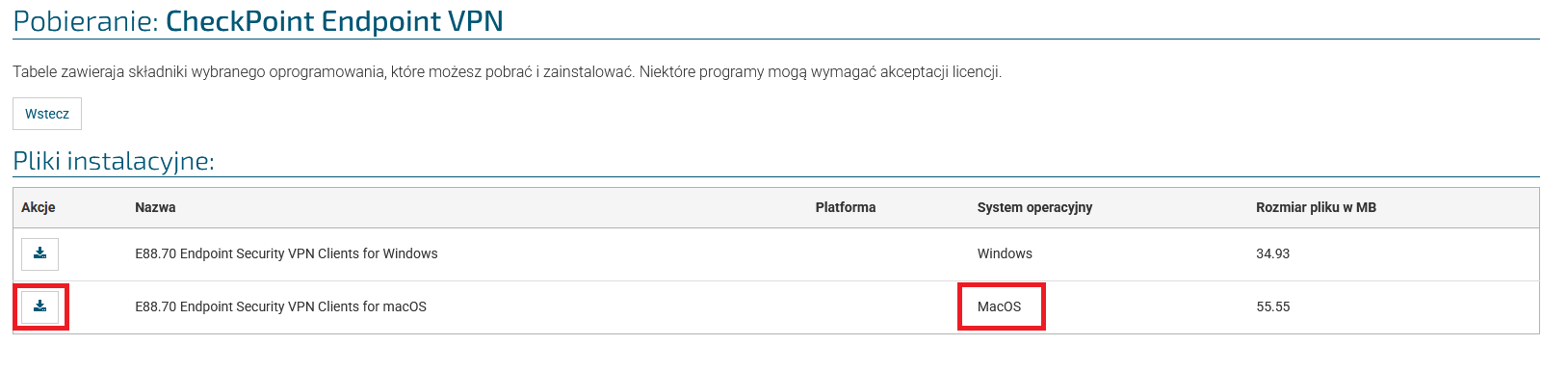
Po zakończeniu pobierania w Docku lub w Finderze powinien pojawić się plik obrazu dysku o rozszerzeniu .dmg. Kliknij go, aby otworzyć i przygotować się do instalacji.
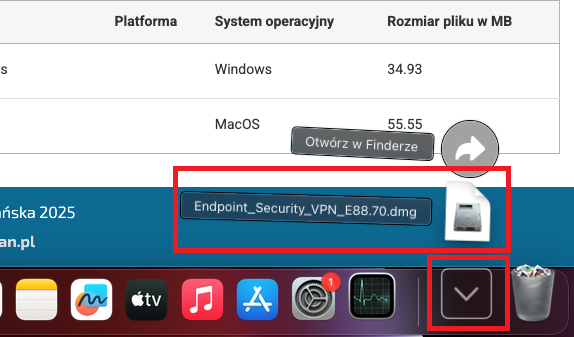
Po otwarciu obrazu dysku zobaczysz okno z kilkoma plikami. Najważniejszy jest tu plik z końcówką .pkg – to właściwy instalator programu. Kliknij go dwukrotnie, aby uruchomić kreator instalacji. Drugi plik (deinstalator) przyda się tylko wtedy, gdybyś chciał później usunąć program.
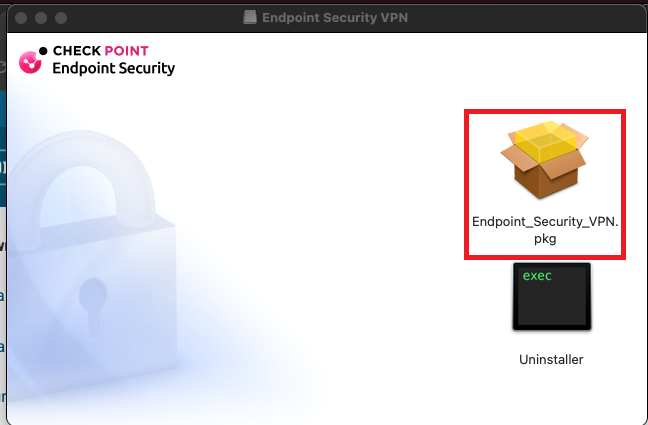
System macOS może wyświetlić ostrzeżenie o bezpieczeństwie, że uruchamiasz program spoza App Store. W takim przypadku wybierz opcję „Pozwól”, aby kontynuować – o ile instalator pochodzi z oficjalnej strony uczelni.
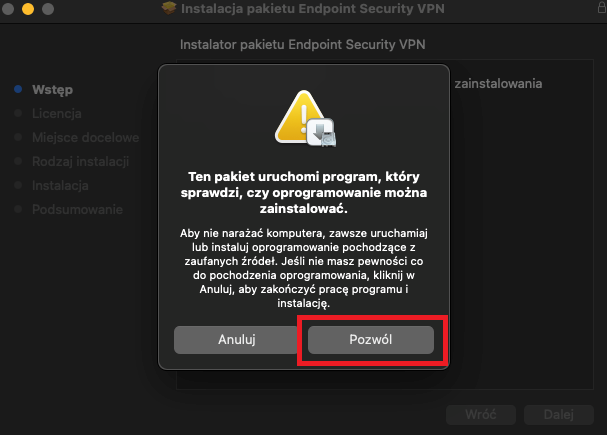
Teraz na ekranie pojawi się kreator instalacji. Kliknij „Dalej”, aby rozpocząć instalację.
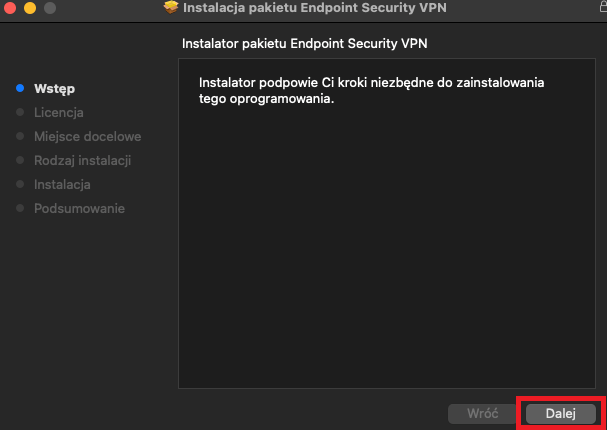
W kolejnym kroku kreator pokaże umowę licencyjną, zaakceptuj jej warunki klikając Dalej. Bez tego program nie będzie mógł zostać zainstalowany.
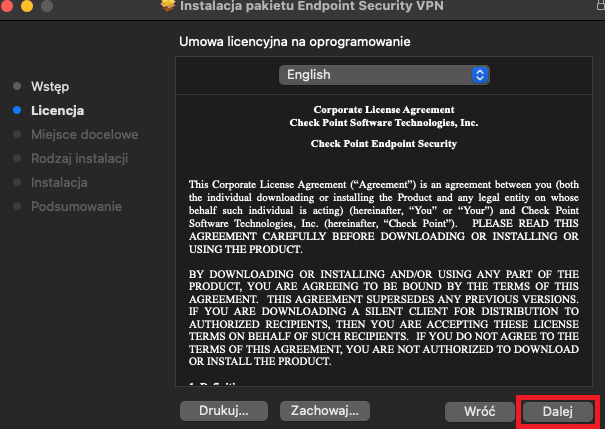
Pojawi się dodatkowe okno z pytaniem, czy na pewno akceptujesz warunki licencji. Kliknij „Akceptuję”, aby potwierdzić swoją decyzję i przejść dalej.
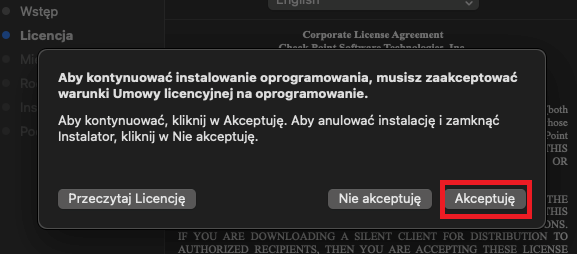
W tym miejscu możesz wybrać składniki programu, które zostaną zainstalowane. Dla naszych potrzeb wystarczy tylko część związana z dostępem zdalnym – Remote Access VPN. Pozostaw tę opcję zaznaczoną i kliknij „Dalej”.
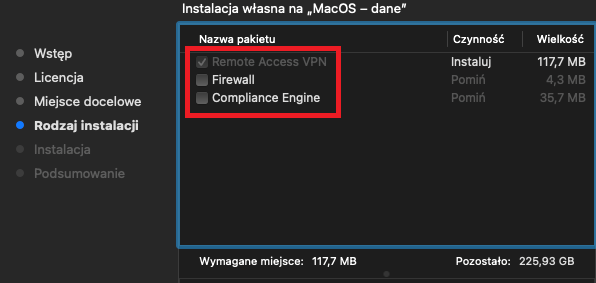
Kreator zaproponuje instalację standardową. Kliknij przycisk „Instaluj”. Program zostanie zainstalowany w domyślnej lokalizacji systemu. Może pojawić się prośba o wpisanie hasła do Twojego konta na Macu – wpisz je i potwierdź instalację.
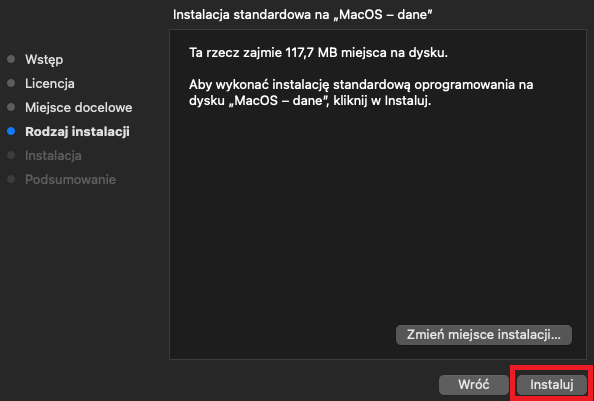
Po kilku minutach instalacja powinna zakończyć się pomyślnie. Na ekranie pojawi się komunikat, że program został poprawnie zainstalowany. Kliknij „Zamknij”, aby wyjść z kreatora instalacji.
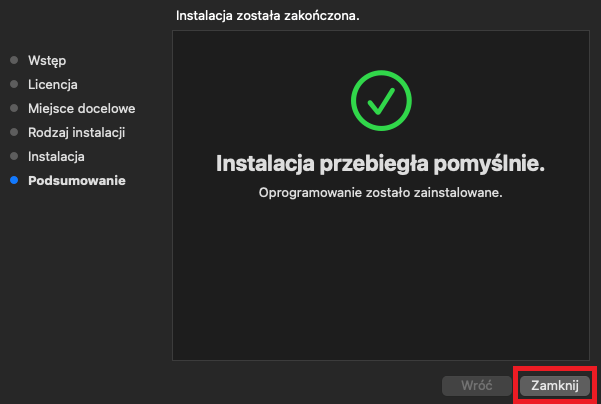
Na górnym pasku ekranu (w menu systemowym macOS) pojawi się nowa ikona w kształcie kłódki. To właśnie skrót do klienta VPN. Kliknij ją, aby rozwinąć menu programu.
![]()
W rozwiniętym menu zobaczysz m.in. opcję „Connect”, czyli „Połącz”. Wybierz ją, aby przejść do dalszej konfiguracji połączenia.
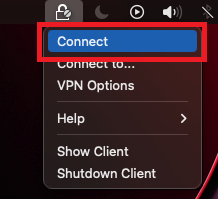
Jeżeli to Twoje pierwsze uruchomienie programu, zobaczysz komunikat, że nie ma jeszcze skonfigurowanej żadnej lokalizacji (Site). Kliknij „Yes”, aby rozpocząć proces tworzenia nowego połączenia.
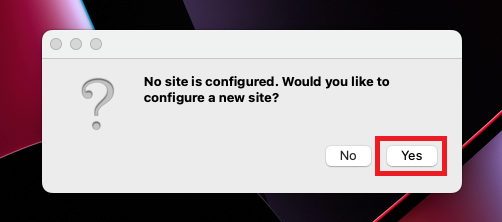
Uruchomi się kreator „Site Wizard”. Kliknij „Next”, aby rozpocząć dodawanie konfiguracji połączenia VPN.
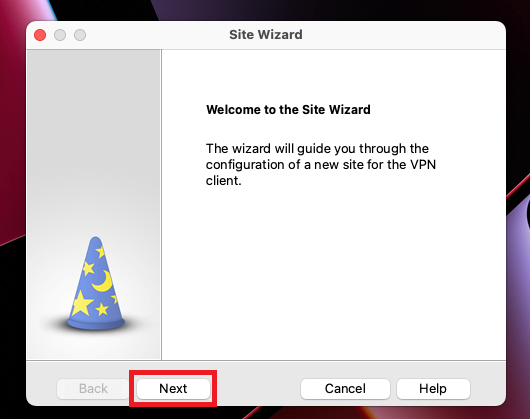
W polu adresowym wpisz: hellfire.put.poznan.pl – to adres serwera VPN Politechniki Poznańskiej. Możesz też nadać połączeniu przyjazną nazwę, np. VPN PP, żeby łatwiej je rozpoznać w przyszłości. Kliknij „Next”, aby przejść dalej.
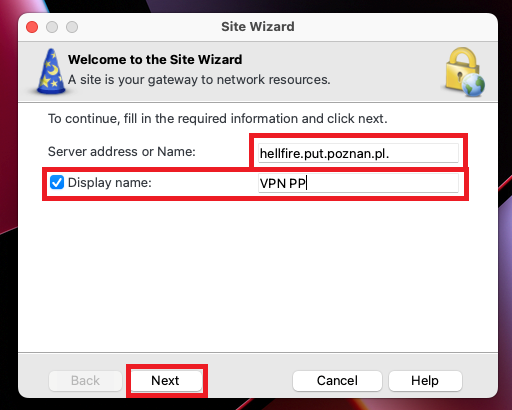
Program może wyświetlić ostrzeżenie o certyfikacie bezpieczeństwa. Jeśli pojawi się takie okno, wybierz „Trust and Continue”. Pamiętaj jednak, żeby robić to tylko wtedy, gdy korzystasz z oficjalnego serwera uczelni.
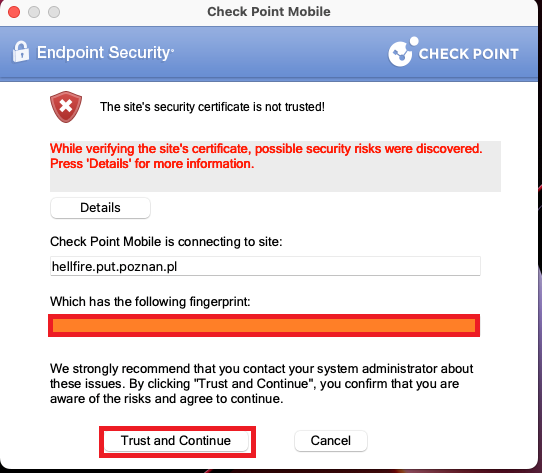
Teraz wybierz sposób logowania. Zaznacz opcję „Username Password”, czyli logowanie za pomocą nazwy użytkownika i hasła i wciśnij przycisk „Next”.
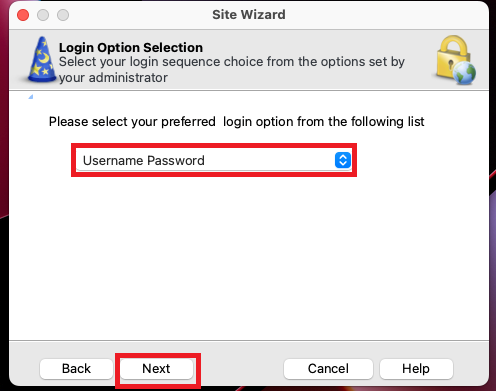
Na tym etapie kreator wyświetli podsumowanie konfiguracji. Kliknij „Finish”, aby zakończyć tworzenie nowego połączenia.
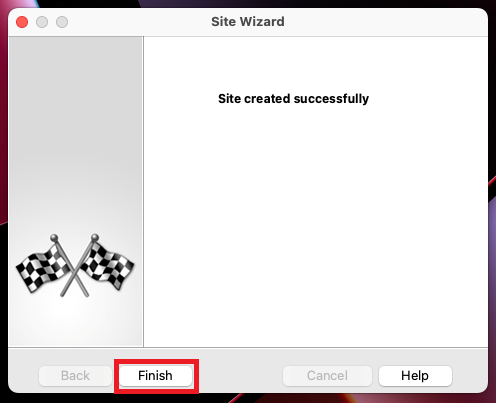
Program zapyta, czy chcesz od razu połączyć się z nowo utworzonym połączeniem. Kliknij „Yes”, aby nawiązać połączenie od razu.
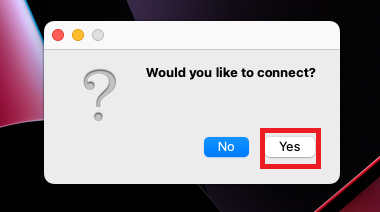
Pojawi się okno logowania. Wpisz swój uczelniany login (formacie imie.nazwisko@put.poznan.pl) oraz hasło. Następnie kliknij „Connect”, aby spróbować połączyć się z serwerem.
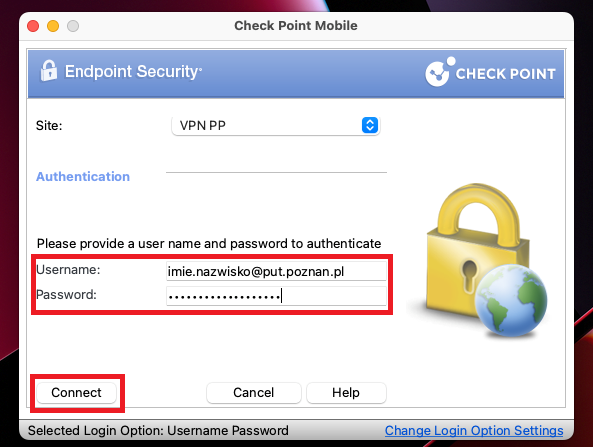
Jeżeli wszystko się udało, ikona kłódki w górnym pasku zmieni kolor na zielony. Oznacza to, że jesteś połączony z siecią uczelni przez VPN i możesz korzystać z dostępu do zasobów wewnętrznych.
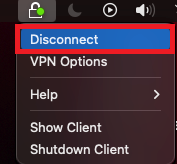
Kiedy skończysz pracę kliknij ikonę kłódki VPN w górnym pasku i wybierz Disconnect, aby rozłączyć tunel VPN. Dzięki temu Twoje połączenie zostanie zakończone w bezpieczny sposób.